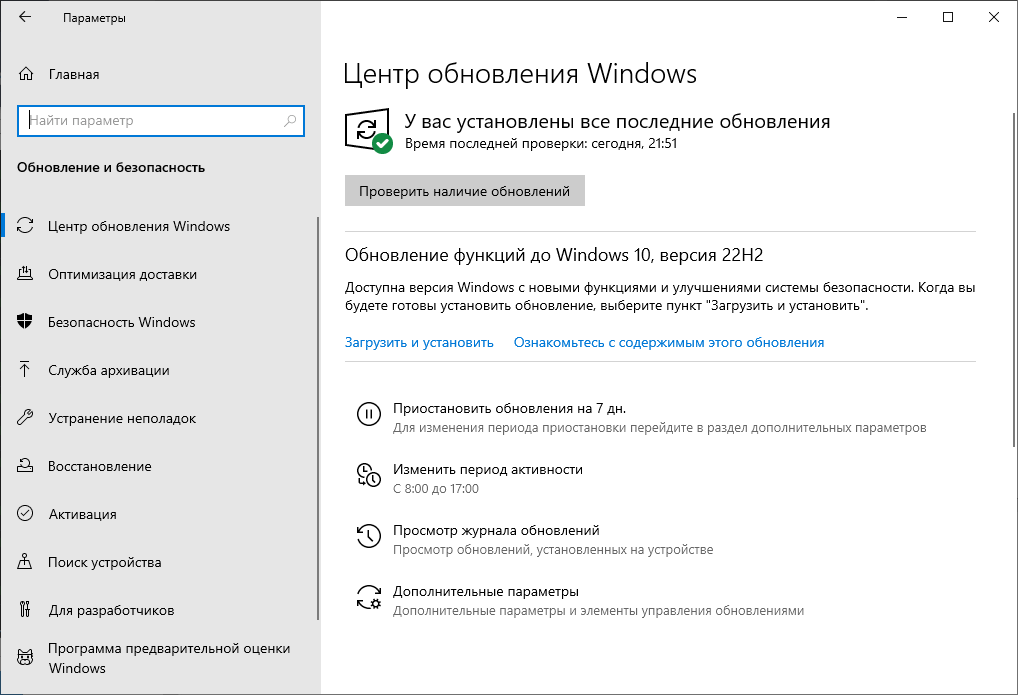Для всех версий windows ниже 10 необходимо установить обновление kb2999226: Обновление для универсальной среды выполнения C в Windows (KB2999226) не установлено
Содержание
возможные причины и способы их устранения » Страница 2 » Как установить Windows 10
Несмотря на то, что Windows 7 уже больше не получит новых функций путём установки системных обновлений, Microsoft к этой версии операционной системы будет по-прежнему выпускать обновления безопасности и исправления. И продлится всё это до начала 2020 года. Так что вопрос установки обновлений для пользователей Windows 7 будет актуален ещё целых 3 года. Увы, не всегда этот процесс может обойтись без проблем и, соответственно, вмешательства пользователя в целях устранения этих проблем. Не устанавливаются обновления на Windows 7: какие причины, как правило, обуславливают возникновение такой проблемы и как эти причины устранить?
Друзья, перед использованием изложенных ниже способов устранения причин проблем с обновлениями Windows 7 в обязательном порядке позаботьтесь о возможности отката проделанных в системе изменений. Создайте:
— либо точку восстановления;
— либо образ резервной копии с помощью штатного средства архивации Windows 7;
— либо резервную копию бесплатной программой-бэкапером AOMEI Backupper Standard.
1. Проблемы со службой обновления
Причиной, почему не устанавливаются обновления на Windows 7, могут быть проблемы в работе системной службы обновления. В системные службы попадём с помощью поиска меню «Пуск». Прописываем ключевой запрос «Службы» и запускаем этот раздел настроек.
В открывшемся окне увидим перечень системных служб, среди их числа нужно отыскать службу с названием, соответственно, «Центр обновления Windows». Эта служба будет находиться внизу перечня, поскольку перечень служб по умолчанию отсортирован по алфавиту. Двойным кликом открываем окошко свойств службы.
Изначально эта служба должна быть запущена, но может быть и так, что как раз таки проблема кроется в том, что работа службы изначально остановлена. Такой расклад, в принципе, неудивителен для пиратских сборок Windows, когда Центр обновления Windows отключается сборщиками дистрибутивов намеренно. В этом случае необходимо просто запустить службу.
Запущенную же службу обновления системы необходимо, наоборот, остановить.
Не закрывая пока что окошко свойств службы, жмём клавиши Win+R для запуска команды «Выполнить» и вводим:
SoftwareDistribution
Жмём «Ок» или Enter.
В проводнике Windows откроется системная папка «SoftwareDistribution». Всё её содержимое необходимо удалить.
Далее переключаемся на окошко свойств службы обновления Windows 7 и запускаем службу заново.
Всё: теперь перезагружаем компьютер и можем отправляться в Центр обновления Windows 7, чтобы вручную запустить скачивание обновлений и их установку. Оперативно попасть в этот раздел системных настроек можем, введя в поле поиска меню «Пуск» запрос «Центр обновления Windows».
В открывшемся окне Центра запускаем проверку обновлений.
И устанавливаем все найденные обновления кнопкой «Установить обновления».
Чтобы установить только отдельные обновления, жмём ссылку «Важных обновлений столько-то доступно»и убираем галочки с ненужных.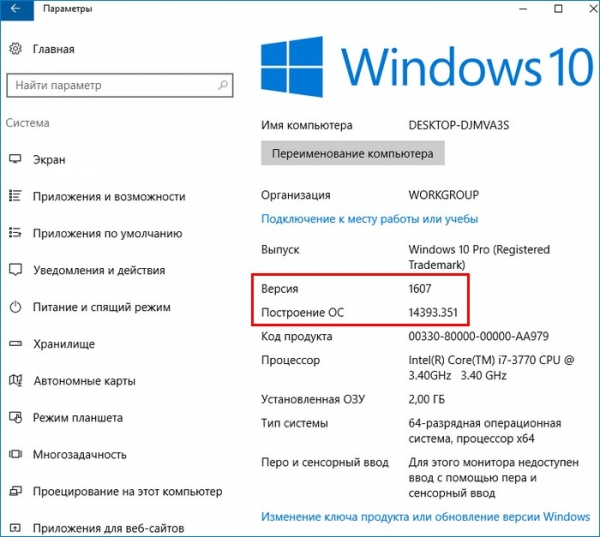
После чего возвращаемся назад в главное окно Центра обновления и запускаем процесс той же кнопкой «Установить обновления».
2. Проблемы с загрузкой обновлений
Одной из частых причин проблем с обновлениями Windows 7 являются сбои в процессе их загрузки на компьютер. Специфика загрузки системных обновлений заключается в том, что сначала они загружаются в кэш и хранятся там до момента их установки в систему. Неудачное скачивание, соответственно, влечёт за собой невозможность установки обновлений. Увы, при новом скачивании файлы обновлений не перезаписываются. Необходимо сначала удалить находящиеся в кэше файлы обновлений с ошибками, а затем только приступать к повторному их скачиванию.
Для очистки кэша обновлений прибегнем к помощи командной строки. В поле поиска меню «Пуск» вводим ключевой запрос «Командная строка», вызываем на ней контекстное меню и запускаем от имени администратора.
В окне командной строки вводим 3 команды, нажимая после каждой Enter:
net stop wuauserv
ren %windir%\SoftwareDistribution SoftwareDistribution. OLD
OLD
net start wuauserv
Кэш очищен, можно приступать к ручной работе с обновлениями. В этом случае также перезагружаем компьютер, после чего пытаемся снова установить обновления, как указано выше, в конце первого пункта статьи.
3. Проблемы в системном реестре
Львиная доля сбоев установки обновлений в системе Windows 7 приходится на ошибку 80070308. Причина таковой может крыться в некорректной работе системного реестра. Решить эту проблему можно внесением правок в реестр. Жмём Win+R для вызова команды «Выполнить». В её поле вводим:
regedit
И жмём «Ок» или Enter.
Переходим в раздел HKEY_LOCAL_MACHINE, выбираем подраздел COMPONENTS и удаляем в нём пункт PendingRequired. Опция удаления станет доступной в контекстном меню.
Всё: теперь необходимо перезагрузить компьютер и так же, как и в предыдущих случаях, приступить к ручной установке обновлений.
4. Утилита Fix It для автоматического устранения неполадок
Для различных системных проблем компания Microsoft создала специальную утилиту Fix It, это автоматическое средство устранения различных неполадок.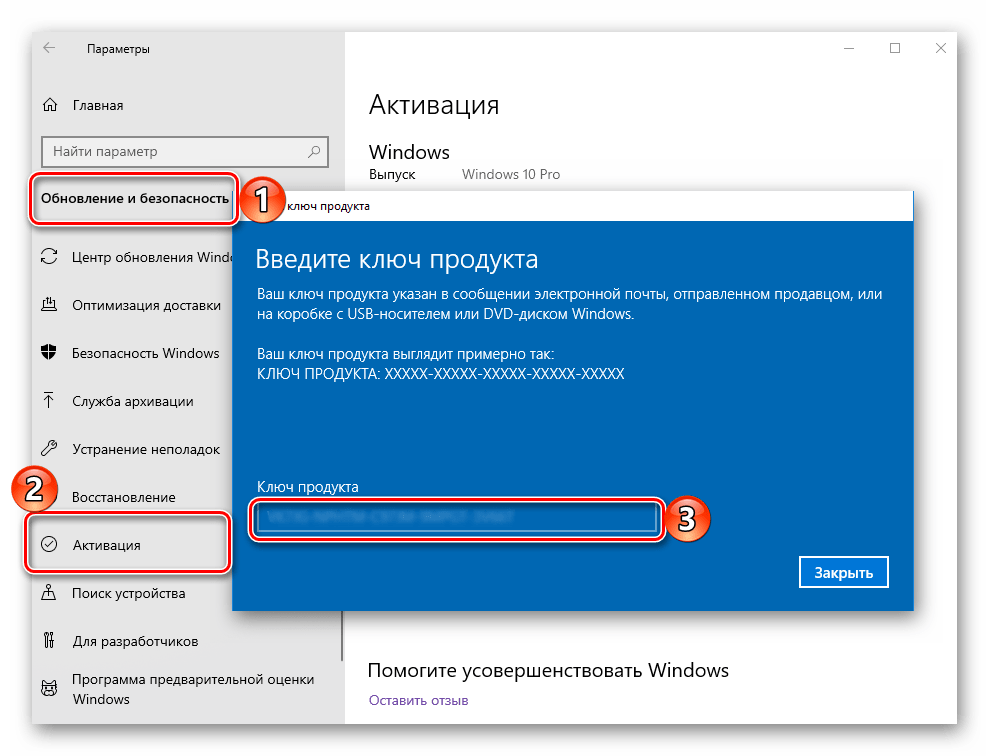 Скачать утилиту Fix It для устранения конкретно неполадок Центра обновления можно
Скачать утилиту Fix It для устранения конкретно неполадок Центра обновления можно
на сайте Microsoft по ссылке
http://download.microsoft.com/download/9/1/3/913B0797-F3A4-4135-9CF8-E6FD548E3CD8/MicrosoftFixit50123.msi
Запускаем инсталляционный файл Fix It.
Утилита сама создаст точку восстановления системы.
Затем будет запущен непосредственно сам уже процесс автоматического устранения неполадок.
По завершении работы утилиты закрываем её.
И пытаемся снова установить обновления вручную.
5. Отсутствие Интернета и блокировка доступа к веб-ресурсам Microsoft антивирусом или файерволом
Естественной причиной проблем со скачиванием обновлений является отсутствие Интернета, в частности, ошибки в настройках прокси-сервера, если соединение со Всемирной Паутиной идёт через таковой. Из этой же области причина, почему не устанавливаются обновления на Windows 7 – блокировка доступа к веб-ресурсам Microsoft антивирусом или файерволом. Прежде чем возиться с настройками последних на предмет выявления, не в этом ли причина, можно просто отключить антивирус или файервол на время и приступить к установке обновлений вручную.
Прежде чем возиться с настройками последних на предмет выявления, не в этом ли причина, можно просто отключить антивирус или файервол на время и приступить к установке обновлений вручную.
6. Отсутствие места на диске С
Отсутствие свободного места на системном диске С – ещё одна естественная причина, почему не устанавливаются обновления на Windows 7. Ведь для полноценной работы функционала обновления Windows требуется как-никак, а целых 5 Гб свободного пространства на жёстком диске. Потому прежде системного предупреждения о нехватке свободного места на диске С эта проблема может дать о себе знать, в частности, препятствием скачиванию и установке обновлений.
Освободить место на системном диске С Windows 7 помогут следующие статьи сайта:
— Очистка жёсткого диска;
— Куда делось место на диске;
— Обзор программы для чистки и оптимизации Windows – Ccleaner.
7. Последнее время, если установить чистую оригинальную Windows 7, то начинается вечный поиск обновлений, но ошибок никаких не пишет, я решаю эту проблему так:
устанавливаю MicrosoftFixit50123
http://download. microsoft.com/download/9/1/3/913B0797-F3A4-4135-9CF8-E6FD548E3CD8/MicrosoftFixit50123.msi
microsoft.com/download/9/1/3/913B0797-F3A4-4135-9CF8-E6FD548E3CD8/MicrosoftFixit50123.msi
и перезагружаюсь, затем устанавливаю Windows6.1-KB3102810
https://www.microsoft.com/ru-RU/download/details.aspx?id=49542
для 32-битной системы
https://www.microsoft.com/ru-RU/download/details.aspx?id=49540
для 64-битной системы, затем перезагружаюсь и запускаю поиск обновлений, и всё проходит в штатном режиме.
8. Ну и последнее. Часто причиной некорректной работы Центра обновлений Windows 7 является повреждение хранилища системных компонентов
Восстановить повреждённое хранилище компонентов можно очень просто с помощью команды Dism /Online /Cleanup-Image /ScanHealth, читайте нашу подробную статью на эту тему.
Также для устранения этой проблемы в Windows Vista и Windows 7 выпущено специальное обновление KB947821, скачать его можно по этой ссылке:
Api-ms-win-crt-runtime-l1-1-0.dll ошибка как исправить
Главная » Ошибки
Автор admin На чтение 4 мин Просмотров 82 Опубликовано
На устаревающих операционных системах Windows 7 и 8.1 во время запуска некоторых приложений от Adobe появляется ошибка, связанная с отсутствием файла api-ms-win-crt-runtime-l1-1-0.dll. Мы покажем, как её исправить на примере Windows 7 x64. Для остальных ОС решение будет точно таким же, нужно лишь установить правильное обновление.
Содержание
- Причина
- Загрузка обновления
- Загрузка офлайн обновления
- Инсталляция Visual Studio
- Видео
Причина
В Windows 10 появилась универсальная среда Universal CRT, на основании которой Adobe выпускает свои продукты, поставляемые в пакете Creative Cloud. Она является составной частью «Десятки», а в Windows 7 и 8 универсальная платформа для выполнения C интегрируется посредством специального обновления под номером KB2999226.
Во время установки программ от Adobe всё происходит нормально, а при их запуске начинается проверка наличия на компьютере необходимых для их функционирования файлов. Api-ms-win-crt-runtime-l1-1-0.dll, естественно, не обнаруживается, и пользователю сообщается, что ввиду его отсутствия программу невозможно запустить.
Api-ms-win-crt-runtime-l1-1-0.dll, естественно, не обнаруживается, и пользователю сообщается, что ввиду его отсутствия программу невозможно запустить.
Файл хоть и имеет расширение dll, динамической библиотекой не является. Это API, содержащий в своем инструментарии набор модулей, известных в среде разработчиков как ApiSet Stub DLL.
Чтобы устранить ошибку, необходимо скачать и установить KB2999226, а во избежание других подобных проблем заодно обновим и среду Visual Studio, необходимую для работы множества приложений, в том числе и от Adobe.
Загрузка обновления
Апдейтом можно обзавестись через «Центр обновления», но мы пойдём иным путём по ряду причин (главная – не придётся отказываться от десятков навязываемых Майкрософт обновлений). Скачаем его автономный установщик на свой компьютер или ноутбук и интегрируем в систему.
Если пользуетесь Windows 7, для работы Universal CRT требуется обновление SP1, для «Восьмёрки» – S14.
- После выполнения этих требований переходим в Центр загрузки на ресурсе Майкрософт.

- Выбираем язык и кликаем «Скачать».
- После переадресации выбираем «Щелкните здесь», если на протяжении 30 секунд загрузка архива не начнётся, в ином случае – ждём завершения операции.
В состав архива входят автономные установщики для всех поддерживаемых операционных систем.
- Зажимаем кнопки [knopka]Win[/knopka] + [knopka]Pause[/knopka] и в обведённой строчке смотрим битность своей ОС.
- Открываем архив двойным кликом или через архиватор и запускаем файл, соответствующий версии и разрядности вашей операционной системы.
В текстовом документе UCRT ReadMe.rtf содержатся сведения о соответствии файлов обновлений операционным системам. Для нашей «Семёрки» 64-bit подходит Windows6.0-KB2999226-x64.msu.
Все дальнейшие действия осуществляются автоматически.
- После завершения перезагружаем компьютер и обновляем Visual Studio, как это показано разделом ниже.

Загрузка офлайн обновления
Метод установки среды выполнения C отличается от предыдущего тем, что скачивать будем только подходящий для нашего ПК апдейт.
- Открываем страницу Центра загрузки Майкрософт.
Выбираем нужный пакет, исходя из информации, полученной в окне «Система» (открывается [knopka]Win[/knopka] + [knopka]Pause[/knopka]).
- После получения файла выполняем его и также перезагружаем компьютер.
Инсталляция Visual Studio
С одной стороной проблемы справились, теперь не допустим вторую. Далеко не все пользователи инсталлируют на компьютер системные программы: кодеки, различные библиотеки и среды для выполнения программ. Исправим это.
- Открываем ссылку и кликаем «Скачать».
- Флажком отмечаем дистрибутив той разрядности, что и используемая Windows (x64.exe для x64 или vc_redist.x86.exe, если установлена 32-битная система), и загружаем его.
- Выполняем скачанный файл и принимаем пункты лицензионного соглашения, а после активации кнопки «Установить» щелкаем по ней.

- Закрываем окно и работаем.
При появлении ошибки с кодом 0×80070666 в процессе развертывания VS удаляем её предыдущую версию и устанавливаем заново в принудительном режиме.
- В этом нам поможет окно «Выполнить» или командная строка: вводим и запускаем команду «C:\download\x64.exe /layout switch», где путь и название апдейта указываем свои.
Видео
На видео демонстрируется весь процесс исправления ошибки.
Зависание при установке Visual Studio 2015 (обновление для Microsoft Windows (KB2999226))
Я хотел бы рассказать вам об универсальной CRT, это поможет вам понять, почему систему следует обновлять перед установкой vc_redist. x64.exe .
x64.exe .
Большая часть среды выполнения C перенесена в ОС Windows 10 (ucrtbase.dll) и обслуживается так же, как и любая другая DLL ОС (например, kernel32.dll). Visual Studio больше не обслуживает его напрямую. Пакеты MSU — это тип файла для обновлений Windows.
Чтобы получить универсальную CRT Windows 10 для более ранних ОС, были созданы пакеты Центра обновления Windows, чтобы понизить уровень этого компонента ОС. KB2999226 переносит Windows 10 RTM Universal CRT на платформы более ранних версий (от Windows Vista до Windows 8.1). KB3118401 добавляет ноябрьское обновление Windows 10 в Universal CRT для платформ нижнего уровня.
Windows XP (последний SP) является исключением. Служба обслуживания Windows не предоставляет пакетов нижнего уровня для этой ОС, поэтому Visual Studio (Visual C++) предоставляет механизм для установки UCRT в System32 через VCRedist и MSM.
1. Универсальная среда выполнения Windows включена в исполняемый пакет VC Redist, поскольку он зависит от универсальной среды выполнения Windows (KB2999226).
Windows 10 — единственная ОС, поставляющая UCRT в комплекте. Все предыдущие ОС получают UCRT только через Центр обновления Windows. Это относится ко всем Vista->8.1 и связанным с ними серверным SKU.
Для Windows 7, 8 и 8.1 необходимо установить универсальную среду выполнения Windows через KB2999226. Однако у него есть необходимое обновление KB2919355, которое содержит обновления, облегчающие установку KB29.99226 упаковка.
Почему KB2999226 не всегда устанавливается при установке среды выполнения из распространяемого пакета? Что может помешать установке KB2999226 как части среды выполнения?
UCRT MSU, включенный в VCRedist, устанавливается путем вызова службы Центра обновления Windows, и установка базы знаний может завершиться сбоем в зависимости от активности/состояния службы Центра обновления Windows:
1) Если машина не обновлена до требуемого базового уровня обслуживания, UCRT MSU будет рассматриваться как «Неприменимый».
Убедитесь, что KB2919355 установлен. Кроме того, были известны проблемы с KB2919355, поэтому перед этим необходимо установить следующее исправление.
Кроме того, были известны проблемы с KB2919355, поэтому перед этим необходимо установить следующее исправление.
КБ2939087
КБ2975061
2) Если служба Windows Update устанавливает другие обновления во время установки VCRedist, вы можете увидеть длительные задержки или ошибки, указывающие на то, что машина занята.
а. Эту проблему можно решить, подождав и повторив попытку позже (возможно, поэтому установка через пользовательский интерфейс Центра обновления Windows в более позднее время завершается успешно).
3) Если служба Центра обновления Windows находится в неготовом состоянии, вы можете увидеть ошибки, отражающие это.
а. Недавно мы исследовали сбой с кодом ошибки, указывающим на отключение службы WUSA.Чтобы определить, установлено ли предварительное обновление KB2919355, есть 2 варианта:
Ключ реестра:
64-битный куст
HKLM\SOFTWARE\Microsoft\Windows\CurrentVersion\Component Based Servicing\Packages\Package_for_KB2919355~31bf3856ad364e35~amd64~~6.3.1.14
Текущее состояние = 112
32-битный куст
HKLM\SOFTWARE[WOW6432Node]Microsoft\Windows\CurrentVersion\Component Based Servicing\Packages\Package_for_KB2919355~31bf3856ad364e35~x86~~6. 3.1.14
3.1.14
Текущее Состояние = 112
Или проверьте версию файла:
C:\Windows\SysWOW64\wuaueng.dll
C:\Windows\System32\wuaueng.dll
7,9.9600.17031 или выше
Программное обеспечение Chocolatey | Обновление универсальной среды выполнения C в Windows (KB2999226) 1.0.20161023
Требуется модуль Puppet Chocolatey Provider. См. документацию по адресу https://forge.puppet.com/puppetlabs/chocolatey.
## 1. ТРЕБОВАНИЯ ##
### Вот требования, необходимые для обеспечения успеха.### а. Настройка внутреннего/частного облачного репозитория ###
#### Вам понадобится внутренний/частный облачный репозиторий, который вы можете использовать. Это
#### вообще очень быстро настраивается и вариантов довольно много.
#### Chocolatey Software рекомендует Nexus, Artifactory Pro или ProGet, поскольку они
#### являются серверами репозиториев и дают вам возможность управлять несколькими
#### репозитории и типы с одной установки сервера.### б. Загрузите пакет Chocolatey и поместите во внутренний репозиторий ###
#### Вам также необходимо загрузить пакет Chocolatey.
#### См. https://chocolatey.org/install#organization### в. Другие требования ###
#### я. Требуется модуль puppetlabs/chocolatey
#### См. https://forge.puppet.com/puppetlabs/chocolatey## 2. ПЕРЕМЕННЫЕ ВЕРХНЕГО УРОВНЯ ##
### а. URL вашего внутреннего репозитория (основной). ###
#### Должно быть похоже на то, что вы видите при просмотре
#### на https://community.chocolatey.org/api/v2/
$_repository_url = 'URL ВНУТРЕННЕГО РЕПО'### б. URL-адрес загрузки шоколадного nupkg ###
#### Этот URL-адрес должен привести к немедленной загрузке, когда вы перейдете к нему в
#### веб-браузер
$_choco_download_url = 'URL ВНУТРЕННЕГО РЕПО/package/chocolatey.1.4.0.nupkg'### в. Центральное управление Chocolatey (CCM) ###
#### Если вы используете CCM для управления Chocolatey, добавьте следующее:
#### я. URL-адрес конечной точки для CCM
# $_chocolatey_central_management_url = 'https://chocolatey-central-management:24020/ChocolateyManagementService'#### II. Если вы используете клиентскую соль, добавьте ее сюда.
# $_chocolatey_central_management_client_salt = "clientsalt"#### III. Если вы используете служебную соль, добавьте ее здесь
# $_chocolatey_central_management_service_salt = 'сервисная соль'## 3. УБЕДИТЕСЬ, ЧТО ШОКОЛАД УСТАНОВЛЕН ##
### Убедитесь, что Chocolatey установлен из вашего внутреннего репозитория
### Примечание: `chocolatey_download_url полностью отличается от обычного
### исходные местоположения. Это прямо к голому URL-адресу загрузки для
### Chocolatey.nupkg, похожий на то, что вы видите при просмотре
### https://community.chocolatey.org/api/v2/package/chocolatey
класс {'шоколад':
шоколадный_download_url => $_choco_download_url,
use_7zip => ложь,
}## 4. НАСТРОЙКА ШОКОЛАДНОЙ БАЗЫ ##
### а. Функция FIPS ###
#### Если вам нужно соответствие FIPS — сделайте это первым, что вы настроите
#### перед выполнением какой-либо дополнительной настройки или установки пакетов#chocolateyfeature {'useFipsCompliantChecksums':
# убедиться => включено,
#}### б.
Применить рекомендуемую конфигурацию ###
#### Переместите расположение кеша, чтобы Chocolatey был очень детерминирован в отношении
#### очистка временных данных и доступ к локации для администраторов
шоколадный конфиг {'расположение кеша':
значение => 'C:\ProgramData\chocolatey\cache',
}#### Увеличьте таймаут как минимум до 4 часов
шоколадный конфиг {'commandExecutionTimeoutSeconds':
значение => '14400',
}#### Отключить прогресс загрузки при запуске choco через интеграции
Chocolateyfeature {'showDownloadProgress':
гарантировать => отключено,
}### в. Источники ###
#### Удалить источник репозитория пакетов сообщества по умолчанию
Chocolateysource {'chocolatey':
гарантировать => отсутствует,
местоположение => 'https://community.chocolatey.org/api/v2/',
}#### Добавить внутренние источники по умолчанию
#### Здесь может быть несколько источников, поэтому мы приведем пример
#### одного из них, использующего здесь переменную удаленного репо#### ПРИМЕЧАНИЕ.
Этот ПРИМЕР требует изменений
шоколадный источник {'internal_chocolatey':
обеспечить => настоящее,
местоположение => $_repository_url,
приоритет => 1,
имя пользователя => 'необязательно',
пароль => 'необязательно, не обязательно',
bypass_proxy => правда,
admin_only => ложь,
allow_self_service => ложь,
}### б. Держите Chocolatey в курсе ###
#### Поддерживайте актуальность шоколада на основе вашего внутреннего источника
#### Вы контролируете обновления на основе того, когда вы отправляете обновленную версию
#### в ваш внутренний репозиторий.
#### Обратите внимание, что источником здесь является канал OData, аналогичный тому, что вы видите
#### при переходе на https://community.chocolatey.org/api/v2/пакет {'шоколад':
обеспечить => последний,
провайдер => шоколадный,
источник => $_repository_url,
}## 5. ОБЕСПЕЧЬТЕ ШОКОЛАД ДЛЯ БИЗНЕСА ##
### Если у вас нет Chocolatey for Business (C4B), вы можете удалить его отсюда.### а. Убедитесь, что файл лицензии установлен ###
#### Создайте пакет лицензии с помощью сценария из https://docs.chocolatey.org/en-us/guides/organizations/organizational-deployment-guide#exercise-4-create-a-package-for-the-license
# TODO: добавить ресурс для установки/обеспечения пакета шоколадной лицензии
package {'шоколадная лицензия':
обеспечить => последний,
провайдер => шоколадный,
источник => $_repository_url,
}### б. Отключить лицензионный источник ###
#### Лицензионный источник нельзя удалить, поэтому его необходимо отключить.
#### Это должно произойти после того, как лицензия была установлена пакетом лицензий.
## Отключенным источникам по-прежнему нужны все остальные атрибуты, пока
## https://tickets.puppetlabs.com/browse/MODULES-4449разрешено.
## Пароль необходим пользователю, но не гарантируется, поэтому он не должен
## независимо от того, что здесь установлено. Если у тебя когда-нибудь возникнут проблемы здесь,
## пароль - это GUID вашей лицензии.
Chocolateysource {'chocolatey.licensed':
гарантировать => отключено,
приоритет => '10',
пользователь => «клиент»,
пароль => '1234',
require => Package['chocolatey-license'],
}### в.
Убедитесь, что лицензионное расширение Chocolatey ###
#### Вы загрузили лицензионное расширение во внутренний репозиторий
####, так как вы отключили лицензированный репозиторий на шаге 5b.#### Убедитесь, что у вас установлен пакет Chocolatey.extension (также известный как Лицензионное расширение Chocolatey)
пакет {'chocolatey.extension':
обеспечить => последний,
провайдер => шоколадный,
источник => $_repository_url,
require => Package['chocolatey-license'],
}#### Лицензионное расширение Chocolatey открывает все перечисленные ниже возможности, для которых также доступны элементы конфигурации/функции. Вы можете посетить страницы функций, чтобы увидеть, что вы также можете включить:
#### - Конструктор пакетов - https://docs.chocolatey.org/en-us/features/paid/package-builder
#### - Package Internalizer - https://docs.chocolatey.org/en-us/features/paid/package-internalizer
#### - Синхронизация пакетов (3 компонента) - https://docs.chocolatey.org/en-us/features/paid/package-synchronization
#### - Редуктор пакетов - https://docs.chocolatey.org/en-us/features/paid/package-reducer
#### - Аудит упаковки - https://docs.chocolatey.org/en-us/features/paid/package-audit
#### – пакетный дроссель – https://docs.chocolatey.org/en-us/features/paid/package-throttle
#### — Доступ к кэшу CDN — https://docs.chocolatey.org/en-us/features/paid/private-cdn
#### – Брендинг – https://docs.chocolatey.org/en-us/features/paid/branding
#### - Self-Service Anywhere (необходимо установить дополнительные компоненты и настроить дополнительную конфигурацию) - https://docs.chocolatey.org/en-us/features/paid/self-service-anywhere
#### - Chocolatey Central Management (необходимо установить дополнительные компоненты и настроить дополнительную конфигурацию) - https://docs.chocolatey.org/en-us/features/paid/chocolatey-central-management
#### - Другое - https://docs.chocolatey.org/en-us/features/paid/### д. Обеспечение самообслуживания в любом месте ###
#### Если у вас есть настольные клиенты, в которых пользователи не являются администраторами, вы можете
#### чтобы воспользоваться преимуществами развертывания и настройки самообслуживания в любом месте
Chocolateyfeature {'showNonElevatedWarnings':
гарантировать => отключено,
}шоколадная функция {'useBackgroundService':
убедиться => включено,
}Chocolateyfeature {'useBackgroundServiceWithNonAdministratorsOnly':
убедиться => включено,
}Chocolateyfeature {'allowBackgroundServiceUninstallsFromUserInstallsOnly':
убедиться => включено,
}шоколадный конфиг {'backgroundServiceAllowedCommands':
значение => 'установить,обновить,удалить',
}### е.

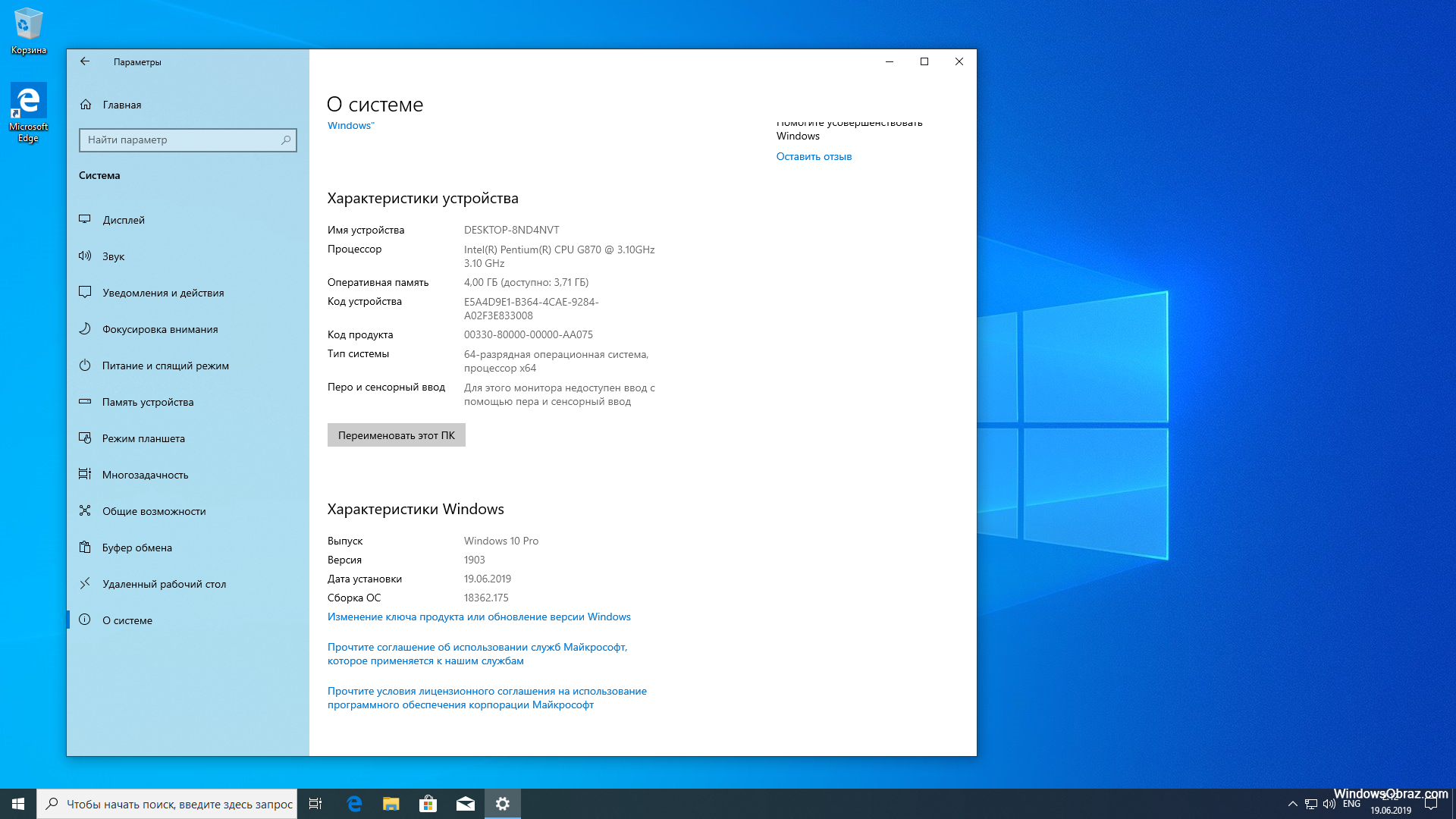
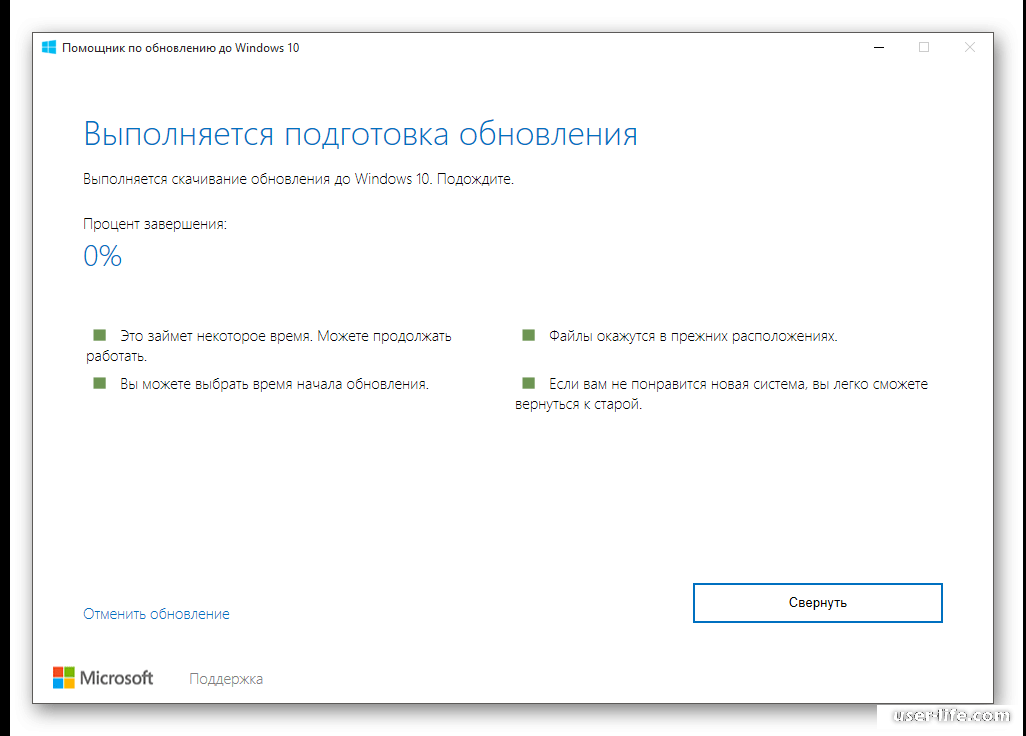
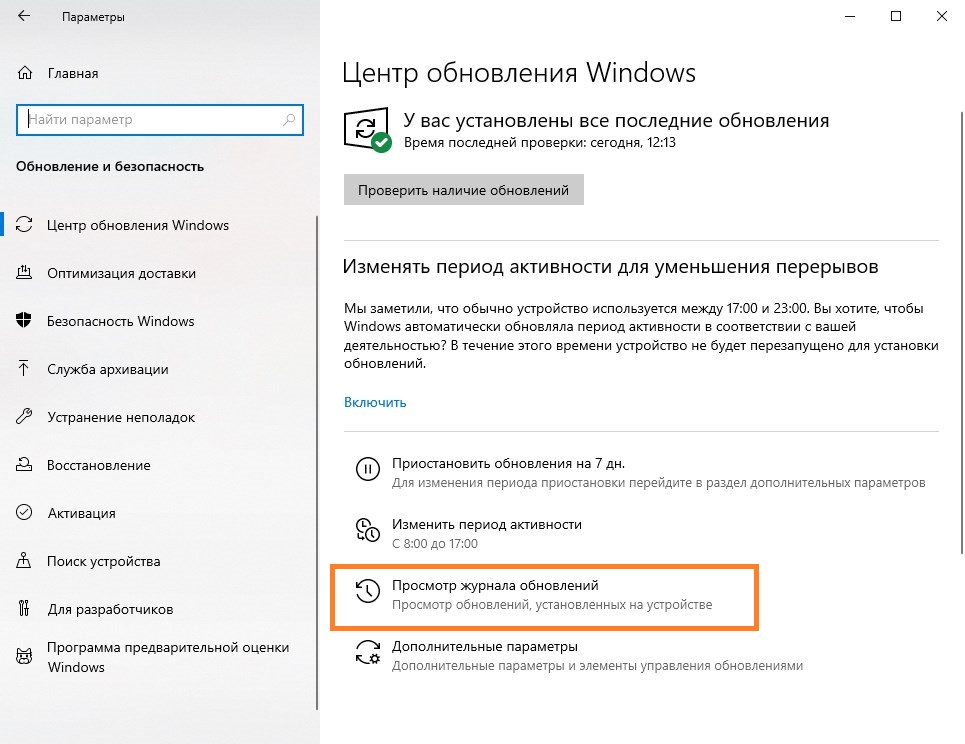 Кроме того, были известны проблемы с KB2919355, поэтому перед этим необходимо установить следующее исправление.
Кроме того, были известны проблемы с KB2919355, поэтому перед этим необходимо установить следующее исправление. 3.1.14
3.1.14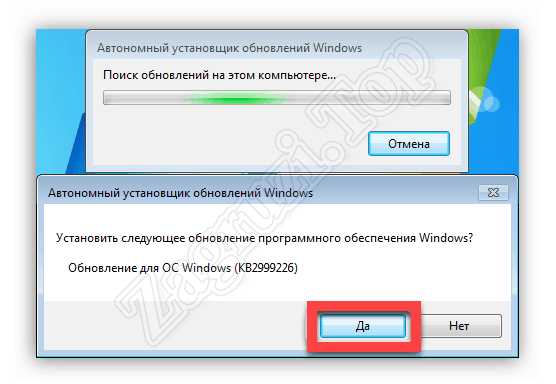
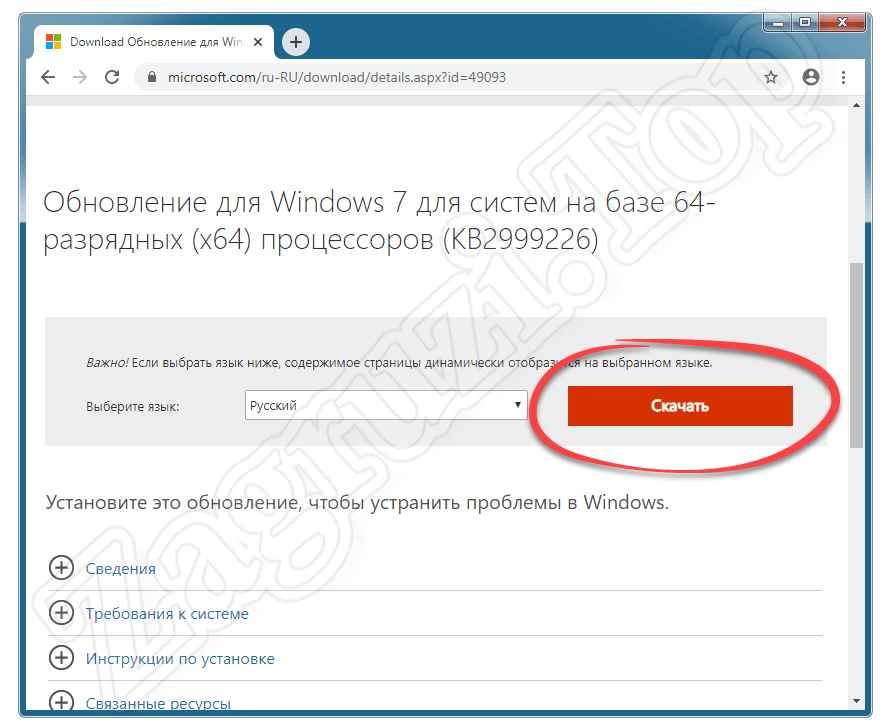
 Применить рекомендуемую конфигурацию ###
Применить рекомендуемую конфигурацию ### Этот ПРИМЕР требует изменений
Этот ПРИМЕР требует изменений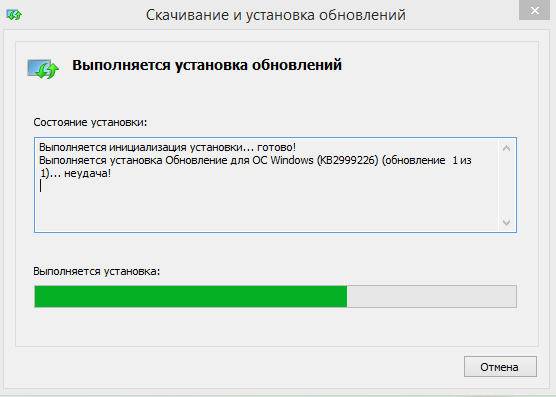 chocolatey.org/en-us/guides/organizations/organizational-deployment-guide#exercise-4-create-a-package-for-the-license
chocolatey.org/en-us/guides/organizations/organizational-deployment-guide#exercise-4-create-a-package-for-the-license Убедитесь, что лицензионное расширение Chocolatey ###
Убедитесь, что лицензионное расширение Chocolatey ###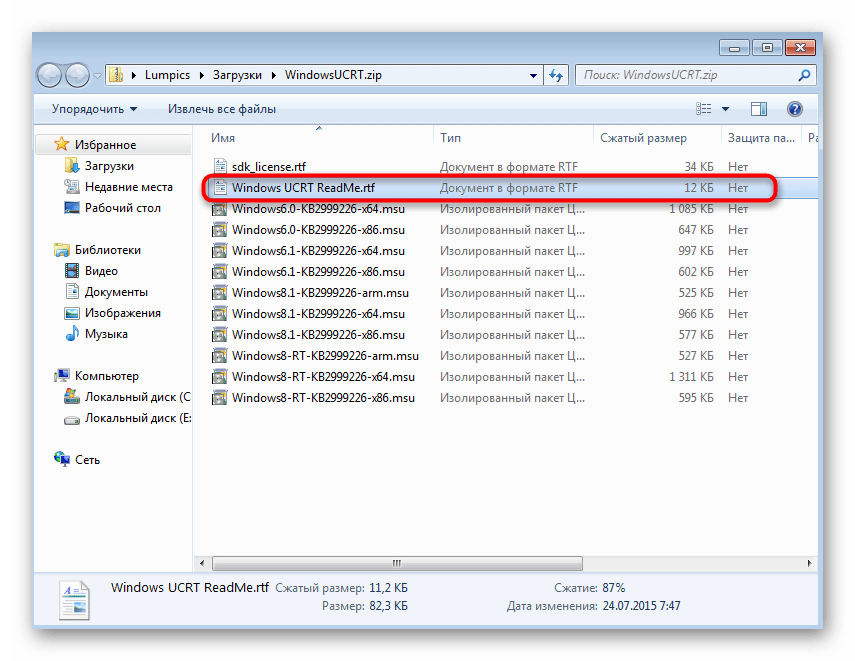 chocolatey.org/en-us/features/paid/package-reducer
chocolatey.org/en-us/features/paid/package-reducer